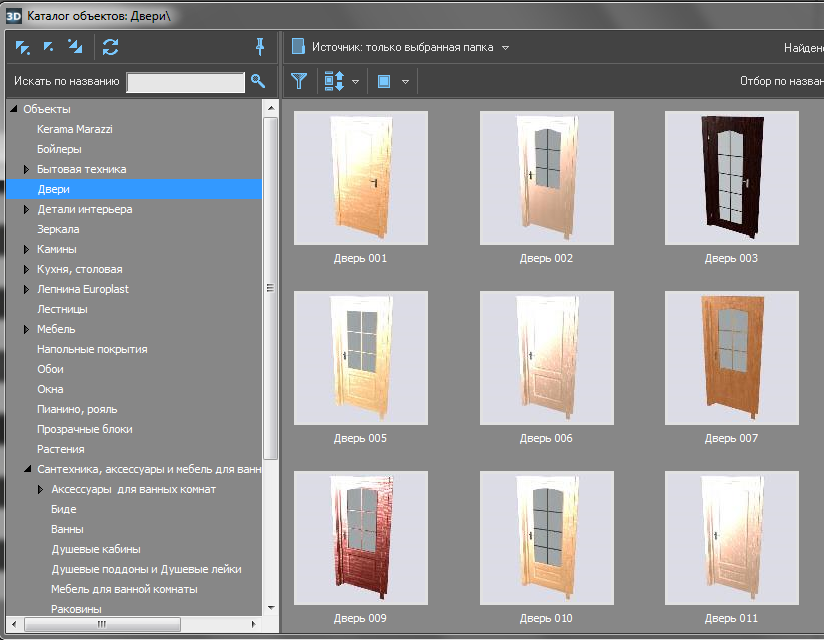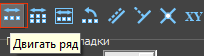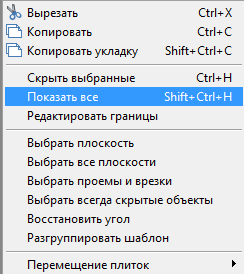Инструменты пользователя
Боковая панель
student:дверь_ниша
Установка двери с нишей
Чтобы установить дверь:
- выделите одну из стен или плитку на ней, где должна быть установлена дверь;
- дверь отобразится на фоне стены:
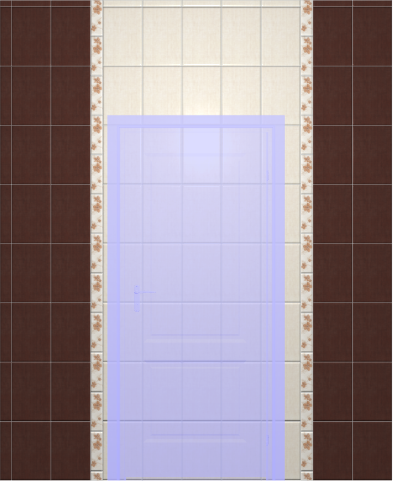
- кликните по двери правой клавишей мыши, выберите в контекстном меню «Свойства»;
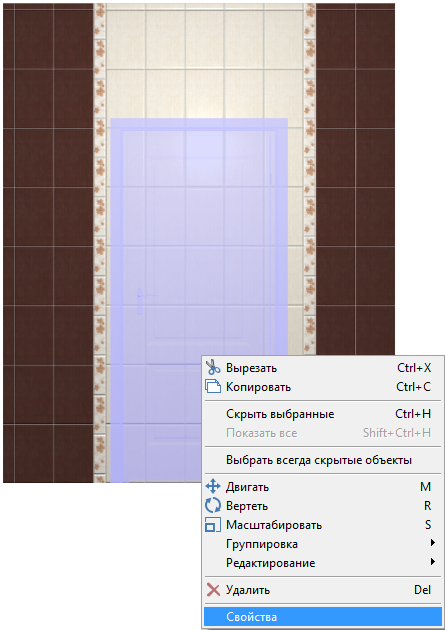
- в открывшемся окне:
- в поле «Размер» введите актуальные размеры двери;
- в поле «Отражение» нажмите на «X», чтобы изменить положение ручки на противоположное (при необходимости).
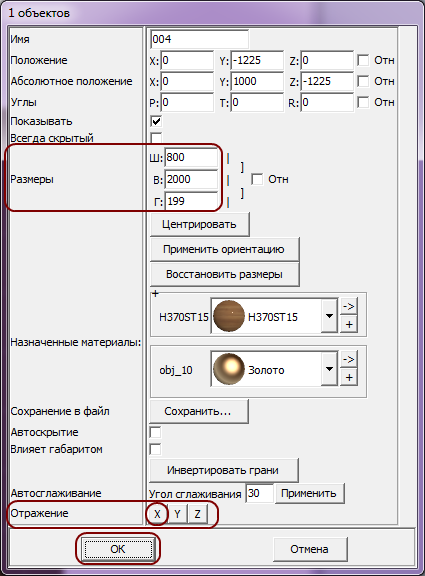
- нажмите «ОК».
- после изменения размеров положение двери изменилось:
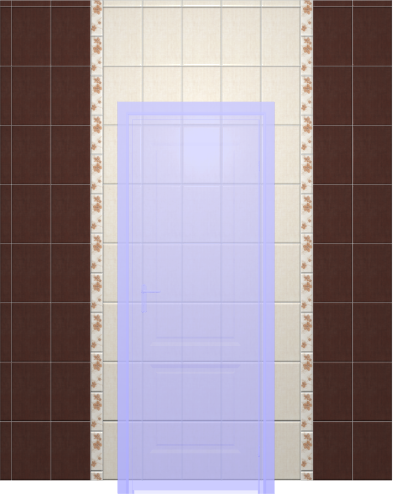
- правой клавишей мыши нажмите на
 , в открывшемся окне поставьте «0» в поле «Снизу», нажмите «ОК»:
, в открывшемся окне поставьте «0» в поле «Снизу», нажмите «ОК»:
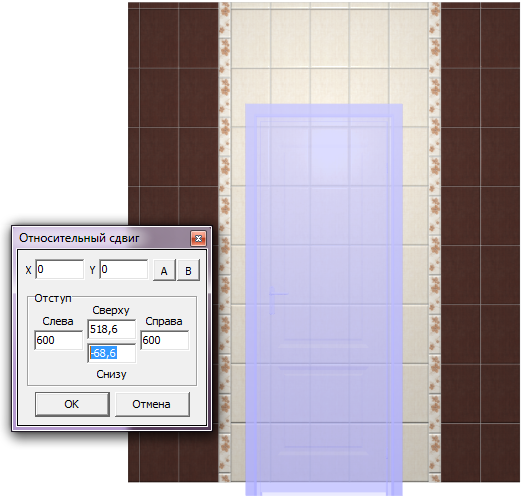
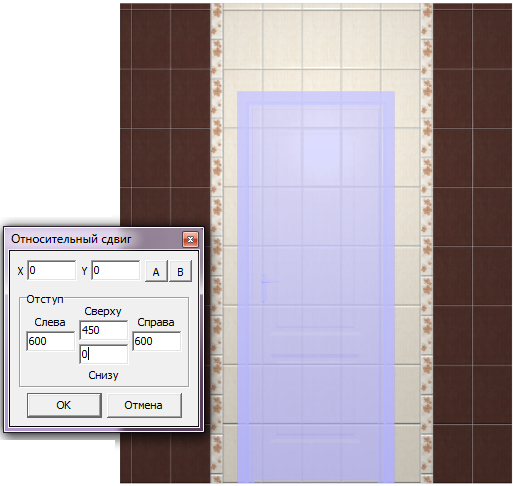
- зайдите в Главном меню в «Объекты» → «Ниша» → «По габариту»:
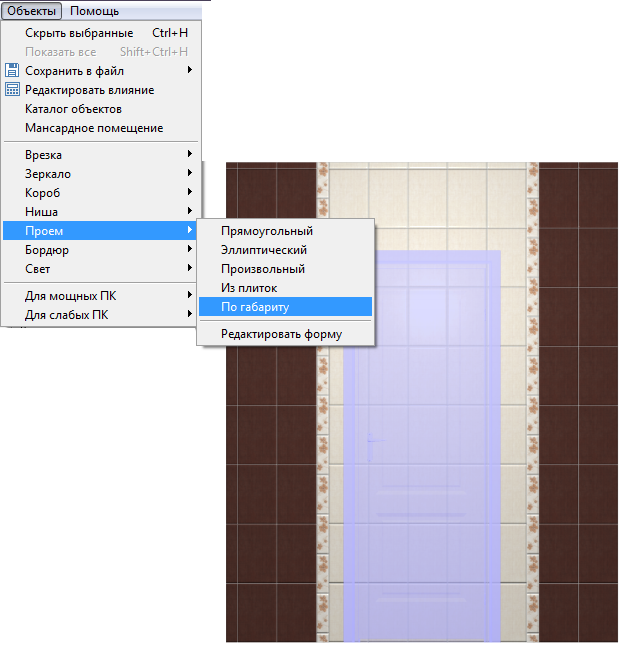
- в диалоговом окне «Параметры построения» вы можете выбрать цвет поверхностей ниши и размер шва, нажмите «ОК»:

- в следующем диалоговом окне нажмите «Да:

- вид сверху:
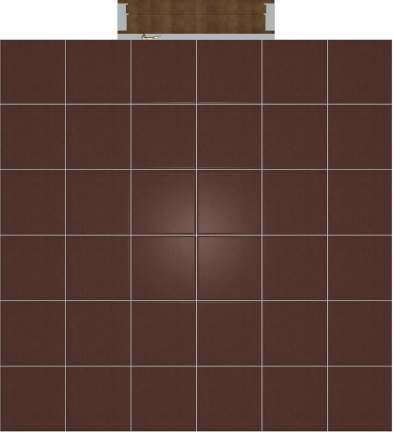
Зайдите в режим 3D –  , чтобы проверить результат:
, чтобы проверить результат:

Укладка плитки на порог
- Выберите ракурс сверху.

- Выделите дверь, кликните по ней правой клавишей мыши, в контекстном меню выберите «Скрыть выбранные» или нажмите сочетание клавиш Ctrl+H на клавиатуре.
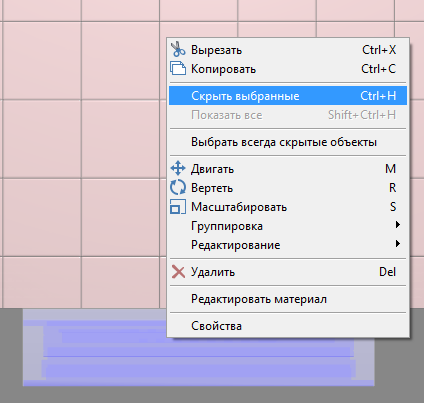
- Выделите плоскость ниши – порог.
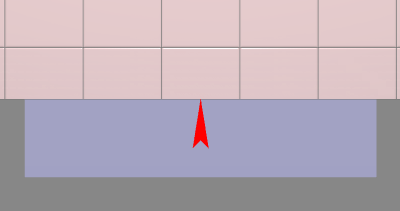
- Выложите плитку («Положить ряд»).
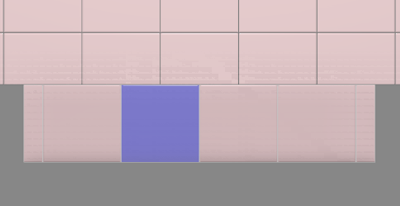
- Подведите мышь к углу выделенной плитки, зажмите левую клавишу мыши и пододвиньте ряд так, чтобы укладка на пороге совпала с основной укладкой плитки:
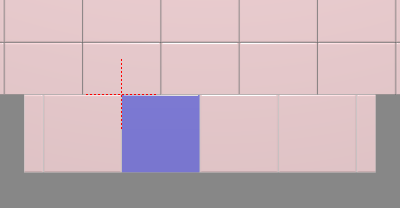
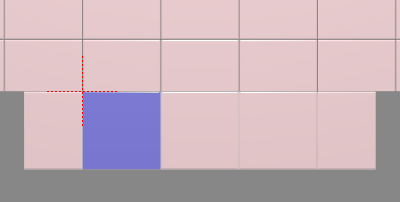
В Руководстве пользователя:
student/дверь_ниша.txt · Последние изменения: 2020/09/28 22:37 (внешнее изменение)